¿Tiene problemas para restaurar o administrar copias de seguridad en su cuenta de alojamiento Cloudways Divi? ? Si es así, esta publicación de blog es para usted. Esta publicación le mostrará cómo restaurar y administrar las copias de seguridad utilizando el panel de control de Cloudways. También proporcionaremos algunos consejos sobre cómo optimizar sus copias de seguridad para una fácil restauración. ¡Empecemos!
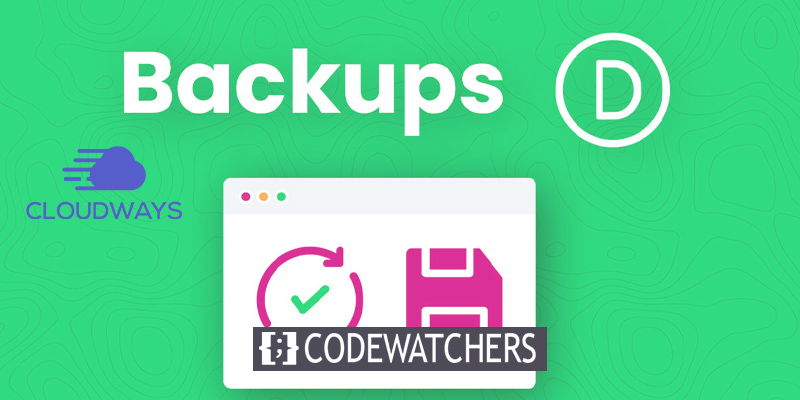
¿Qué es el alojamiento Divi? Por Cloudways?

El alojamiento Divi de Cloudways es un servicio de alojamiento basado en la nube que permite a los usuarios administrar sus copias de seguridad mediante el panel de control de Cloudways. Este servicio brinda a los usuarios una manera fácil de restaurar y administrar sus copias de seguridad y algunos consejos sobre cómo optimizar sus copias de seguridad para una restauración sencilla.
¿Por qué son importantes las copias de seguridad de WordPress??
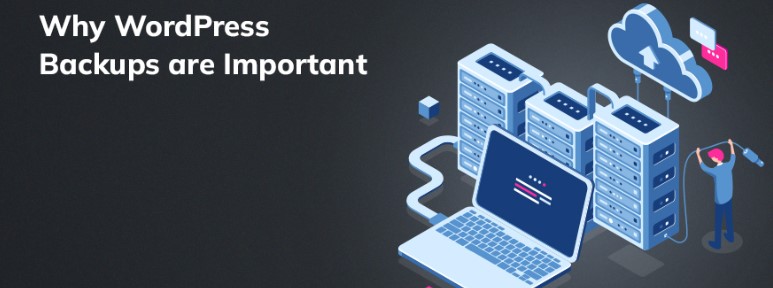
Las copias de seguridad de WordPress son importantes porque brindan una forma de restaurar su sitio web si algo sale mal. Las copias de seguridad también pueden migrar su sitio web a un nuevo host o servidor.
Recomendamos hacer una copia de seguridad de su sitio de WordPress al menos una vez por semana. Sin embargo, si realiza cambios en su sitio a diario, es posible que desee considerar realizar una copia de seguridad de su sitio con más frecuencia.
Create Amazing Websites
Con el mejor generador de páginas gratuito Elementor
Empezar ahoraHay tres copias de seguridad principales de WordPress: copias de seguridad completas, copias de seguridad de bases de datos y copias de seguridad de archivos. Las copias de seguridad completas contienen todos los archivos y bases de datos asociados con su sitio de WordPress. Las copias de seguridad de la base de datos solo contienen la base de datos asociada con su sitio de WordPress. Las copias de seguridad de archivos solo contienen los archivos asociados con su sitio de WordPress.
Cómo crear copias de seguridad con Cloudways?
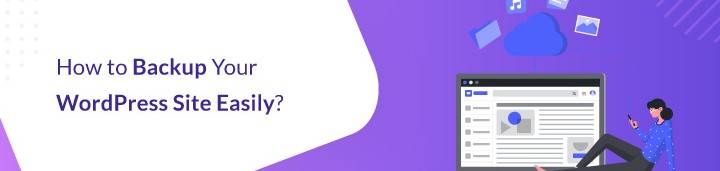
La creación de copias de seguridad es uno de los aspectos más importantes del mantenimiento de un sitio web y Cloudways lo hace fácil. Esta publicación le mostrará cómo crear copias de seguridad con Cloudways en solo unos pocos pasos.
Primero, inicie sesión en su cuenta de Cloudways y seleccione el servidor para el que desea crear una copia de seguridad. Luego, haga clic en la pestaña "Copias de seguridad" en la barra lateral izquierda.
Ahora, verá todas las opciones para crear una copia de seguridad. Puede optar por hacer una copia de seguridad de todo su servidor o solo de aplicaciones o bases de datos específicas. Para este ejemplo, elegiremos hacer una copia de seguridad de todo nuestro servidor.
A continuación, seleccione cuándo desea que se cree la copia de seguridad y con qué frecuencia desea que se repita. También puede tener la copia de seguridad almacenada fuera del sitio, lo cual se recomienda.
Finalmente, haga clic en el botón "Crear copia de seguridad" y su copia de seguridad comenzará a procesarse. Una vez que haya terminado, puede descargarlo o restaurarlo desde la página de copias de seguridad.
¡Eso es todo lo que hay que hacer para crear copias de seguridad con Cloudways! Puede proteger fácilmente los datos de su sitio web en caso de emergencia con solo unos pocos pasos. Así que no espere –, cree un plan de respaldo hoy.
La creación de copias de seguridad debe ser una prioridad para cualquier propietario de un sitio web, y Cloudways lo hace fácil. Puede crear una copia de seguridad completa del servidor o hacer una copia de seguridad selectiva de aplicaciones y bases de datos específicas con solo unos pocos clics. Además, puede optar por almacenar sus copias de seguridad fuera del sitio para mayor protección.
Así que no espere –, cree un plan de respaldo para su sitio web hoy con Cloudways . Te alegrarás de haberlo hecho si algo sale mal.
Cómo restaurar & Administrar copias de seguridad en Cloudways Divi Hosting?
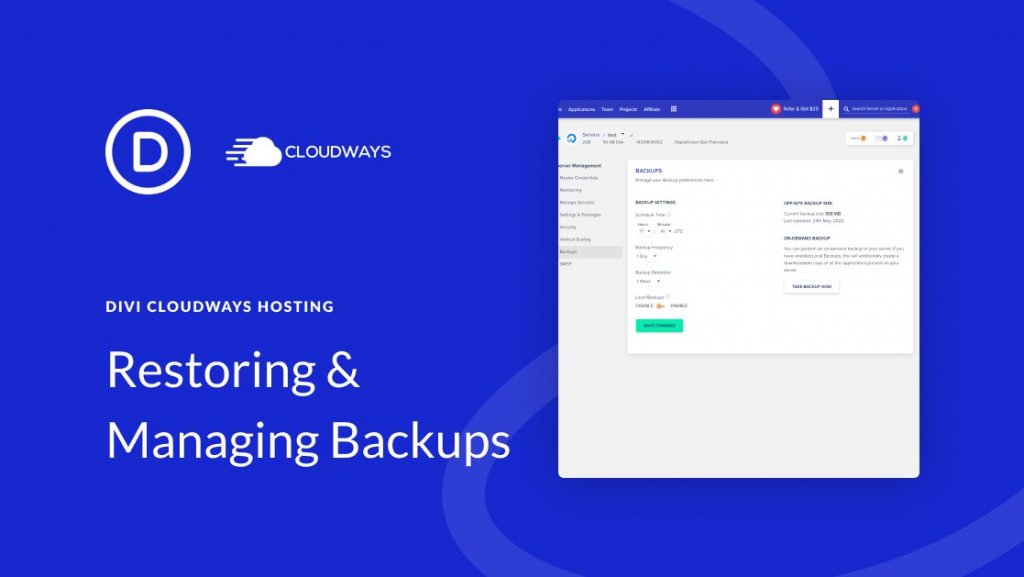
El primer paso para restaurar o administrar copias de seguridad en su cuenta de alojamiento Cloudways Divi es iniciar sesión en su tablero. Una vez que haya iniciado sesión, haga clic en la pestaña "Copias de seguridad" en la barra lateral izquierda. Esto lo llevará a la página de administración de respaldos, donde puede ver todos sus respaldos, crear nuevos respaldos y restaurar los respaldos existentes.
Haga clic en el botón " Restaurar " junto a la copia de seguridad deseada para restaurar una copia de seguridad. Esto iniciará el proceso de restauración y podrá ver el estado de la restauración en la sección "Estado de restauración". Una vez que se completa la restauración, puede ver los datos de su sitio web en la sección "Datos del sitio web".
Para administrar las copias de seguridad, puede usar el botón "Eliminar" para eliminar las copias de seguridad no deseadas y el botón "Descargar" para descargar las copias de seguridad en su computadora local. También puede usar el botón "Configuración" para configurar la frecuencia con la que desea que Cloudways cree nuevas copias de seguridad de los datos de su sitio web.
Consejos para optimizar las copias de seguridad
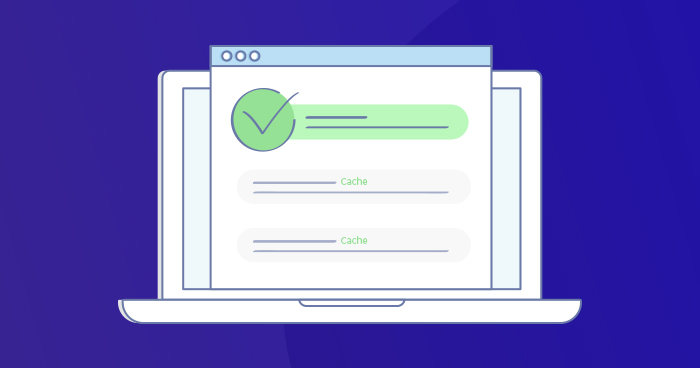
Puede hacer algunas cosas para optimizar sus copias de seguridad y facilitar su restauración:
- Recomendamos crear varias copias de seguridad de los datos de su sitio web para tener más de una opción si algo sale mal durante el proceso de restauración.
- Sugerimos comprimir sus archivos de respaldo antes de descargarlos a su computadora local. Esto le ahorrará espacio de almacenamiento y facilitará la transferencia de los archivos de copia de seguridad si es necesario.
- Recomendamos cifrar sus copias de seguridad para proteger sus datos del acceso no autorizado.
Si sigue estos consejos, debería poder restaurar y administrar fácilmente las copias de seguridad en su cuenta de alojamiento Cloudways Divi.
Conclusión
En conclusión, Cloudways es una excelente opción para aquellos que buscan una forma asequible y fácil de usar para restaurar y administrar copias de seguridad en su sitio de WordPress. Entre la interfaz fácil de usar y la amplia gama de funciones, Cloudways hace que sea muy fácil mantener su sitio en funcionamiento.
Además, con la ventaja de las actualizaciones automáticas, puede estar seguro de que su sitio siempre estará respaldado y funcionando sin problemas. ¡Prueba Cloudways hoy mismo! No te decepcionará.





